A bemutató magyarázza a felhasználási KÖR, ROUNDUP, ROUNDDOWN, PADLÓ, MENNYEZET, MROUND, illetve egyéb Excel kerekítés funkció, amely képlet példa, hogy kerek decimális számok, egész számok, vagy adott számú tizedesjegyre kerekítve, kivonat egy tört része, kerek, hogy a legközelebbi 5, 10, vagy 100, sőt még többet is.
bizonyos helyzetekben, amikor nincs szüksége pontos válaszra,a kerekítés hasznos képesség., Egyszerű angol nyelven, egy szám kerekítése a legkevésbé jelentős számjegyek kiküszöbölése, egyszerűbbé téve, de közel tartva az eredeti értékhez. Más szavakkal, a kerekítés lehetővé teszi, hogy hozzávetőleges számot kapjon a kívánt pontossági szinttel.
a mindennapi életben a kerekítést általában a számok becslésének, kommunikációjának vagy munkájának megkönnyítésére használják. Például a kerekítés segítségével rövidebbé teheti a hosszú decimális számokat a komplex számítások eredményeinek bejelentésére vagy a valutaértékek kerekítésére.,
a kerekítés számos különböző módja létezik, például egész számra kerekítés, meghatározott növekményre kerekítés, egyszerű frakciókra kerekítés stb. A Microsoft Excel pedig maroknyi funkciót kínál a különböző kerekítési típusok kezelésére. Az alábbiakban egy gyors áttekintést talál a főbb kerek funkciókról, valamint olyan képlet-példákról, amelyek bemutatják, hogyan kell ezeket a funkciókat a munkalapok valós adatain használni.,
- Kerekítés megváltoztatja a sejt format
- Kerek funkciókat az Excel
- a KÖRBEN
- a ROUNDUP
- ROUNDDOWN
- MROUND
- EMELETEN
- FELSŐ
- INT
- CSONK
- IS / FURCSA
- Excel kerekítés formula példák
- tizedesjegyek Kerekítése, hogy egy bizonyos helyek száma
- Kerekítés negatív számok
- Kitermelése egy tört része egy decimális
- Kerekítése egy tizedesjegyre, hogy egy egész
- Hogyan kerek a legközelebbi 0,5
- Hogyan kerek a legközelebbi 5/10/100/1000 stb.,
- kerekítési idő Excelben
Excel kerekítés a
cellaformátum megváltoztatásával ha az Excel-ben csak prezentációs célokra szeretné kerekíteni a számokat, megváltoztathatja a cella formátumát a következő lépések végrehajtásával:
- válassza ki a cellát a kerekíteni kívánt számmal(számokkal).
- nyissa meg a Cellák formázása párbeszédpanelt a Ctrl + 1 billentyűkombinációval, vagy kattintson a jobb gombbal a cellákra, majd válassza a Cellák formázása lehetőséget… a helyi menüből.,
- a Format Cells ablakban váltson a szám vagy a pénznem fülre, majd írja be a tizedesjegyek számát a tizedesjegyek mezőbe. A lekerekített szám előnézete azonnal megjelenik a minta alatt.
- kattintson az OK gombra a módosítások mentéséhez, majd zárja be a cellák formátuma párbeszédpanelt.
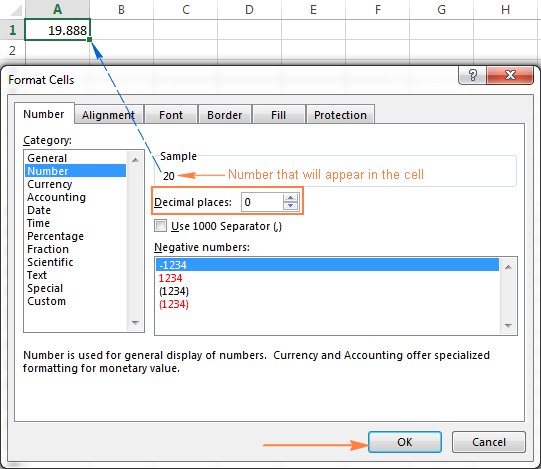
Excel funkciók kerek számokra
ellentétben a formázási opciókkal, amelyek csak a megjelenítési értéket változtatják meg, az Excel kerek függvények megváltoztatják a cellában lévő tényleges értéket.
Az alábbiakban talál egy listát azokról a funkciókról, amelyeket kifejezetten az Excel különböző típusú kerekítéséhez terveztek.
- kerekítse a számot a megadott számjegy számra.
- ROUNDUP-kerek a számot felfelé a megadott számjegyek száma.
- ROUNDDOWN-kerek a számot lefelé a megadott számjegy.,
- MROUND-a számot felfelé vagy lefelé kerekíti a megadott többszörösre.
- FLOOR-kerek a számot le a megadott többszörös.
- mennyezet-kerek a számot a megadott több.
- INT-kerekítse a számot a legközelebbi egész számra.
- TRUNC-csonkolja a számot egy meghatározott számú tizedesjegyre.
- páros-kerekítse a számot a legközelebbi páros egész számig.
- páratlan – kerek a számot a legközelebbi páratlan egész.,
Excel ROUND function
a ROUND az Excel fő kerekítési funkciója, amely numerikus értéket kerekít egy meghatározott számú számjegyre.
szintaxis: kerek (szám, num_digits)
szám – bármely valós számot szeretne kerekíteni. Ez lehet egy szám, hivatkozás a számot tartalmazó cellára vagy egy képletvezérelt értékre.
Num_digits-a számjegyek száma a szám kerekítéséhez. Ebben az argumentumban pozitív vagy negatív értéket adhat meg:
- ha a num_digits nagyobb, mint 0, a számot a megadott tizedesjegyek számára kerekítik.,
például
=ROUND(15.55,1)15.55-15.6. - ha a num_digit kevesebb, mint 0, minden tizedesjegy eltávolításra kerül, és a számot a tizedesponttól balra kerekítik (a legközelebbi tíz, száz, ezer stb.).
például
=ROUND(15.55,-1)15,55-ös körök a legközelebbi 10-hez, és ennek eredményeként 20-at ad vissza. - ha a num_digits értéke 0, akkor a számot a legközelebbi egész számra kerekítik (decimális helyek nélkül).
például
=ROUND(15.55,0)15,55-16.,
Az Excel kerekítési függvény A kerekítés általános matematikai szabályait követi, ahol a kerekítési szám jobb oldalán lévő szám határozza meg, hogy a számot felfelé vagy lefelé kerekítik-e.
a kerekítési számjegy az utolsó jelentős számjegy, amely a szám kerekítése után megmarad, és megváltozik attól függően, hogy az azt követő szám nagyobb vagy kisebb, mint 5:
- Ha a kerekítési számjegy jobb oldalán lévő számjegy 0, 1, 2, 3 vagy 4, a kerekítési számjegy nem változik, és a számot lefelé kerekítik.,
- ha a kerekítési számjegyet 5, 6, 7, 8 vagy 9 követi, a kerekítési számjegy eggyel növekszik, a szám pedig felfelé kerekül.
a következő képernyőkép néhány kerek képletet mutat:
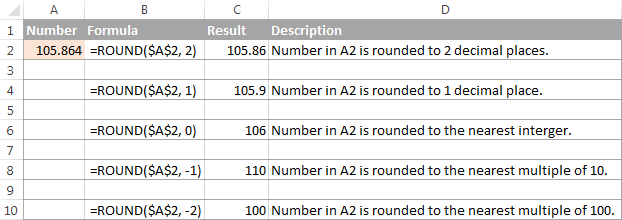
Excel ROUNDUP function
a ROUNDUP funkció felfelé (0-tól távol) kerekíti a számot egy meghatározott számszámra.
szintaxis: ROUNDUP (szám, num_digits)
szám – a kerekítendő szám.
Num_digits-azon számjegyek száma, amelyekre a számot kerekíteni szeretné., Ebben az argumentumban mind pozitív, mind negatív számokat megadhat, és úgy működik, mint a fent tárgyalt kerek függvény num_digitjei, kivéve, hogy egy számot mindig felfelé kerekítenek.
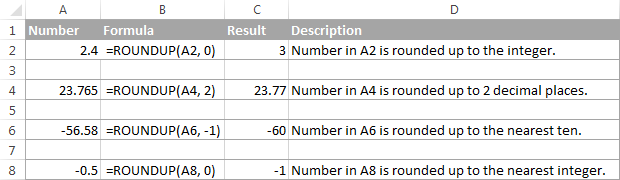
Excel ROUNDDOWN funkció
a ROUNDDOWN funkció az Excel-ben ellentétes azzal, amit a ROUNDUP csinál, azaz egy számot lefelé kerekít, nulla felé.
szintaxis: ROUNDDOWN (szám, num_digits)
szám – a lefelé kerekítendő szám.
Num_digits-azon számjegyek száma, amelyekre a számot kerekíteni szeretné., Úgy működik, mint a kerek függvény num_digits argumentuma, kivéve, hogy egy számot mindig lefelé kerekítenek.
a következő képernyőkép bemutatja a ROUNDDOWN funkciót.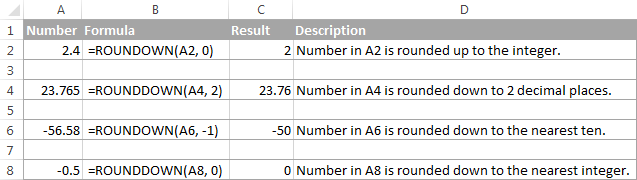
Excel MROUND funkció
az Mround funkció az Excel-ben egy adott számot felfelé vagy lefelé kerekít a megadott többszörösre.
szintaxis: MROUND (szám, több)
szám – a kerekíteni kívánt érték.
többszörös-a többszörös, amelyre kerekíteni szeretné a számot.,
például a =MROUND(7, 2) 7.forduló a legközelebbi 2-es szorzóhoz, és ennek eredményeként 8-at ad vissza.
– E az utolsó számjegy felfelé (távol 0) vagy le (felé 0) attól függ, hogy a fennmaradó osztódását a számos érv a több érv:
- Ha a fennmaradó nagyobb vagy egyenlő, mint a fele az érték a több érv, Excel MROUND fordulóban az utolsó számjegy fel.
- ha a maradék kevesebb, mint a többszörös argumentum értékének fele, az utolsó számjegy lefelé kerekül.,
az MROUND funkció hasznos, például a legközelebbi nikkelre (5 cent) vagy egy fillérre (10 cent) kerekítve, hogy elkerülje a fillérekért való változást.

és valóban elengedhetetlen, amikor a kerekítési idő a kívánt intervallum., Például, hogy kerek idő a legközelebbi 5 vagy 10 perc, csak a kínálat “0:05” vagy “0:10” a több, mint ez:
=MROUND(A2,"0:05") vagy =MROUND(A2,"0:10")

Excel padlófunkció
az Excel padlófunkciója egy adott szám lefelé kerekítésére szolgál, a megadott érték legközelebbi többszörösére.
szintaxis: emelet (szám, jelentőség)
szám – a kerekíteni kívánt szám.
jelentőség – az a többszöröse, amelyre kerekíteni szeretné a számot.
például =FLOOR(2.5, 2) 2.forduló.,5 le a legközelebbi többszörös 2, ami 2.
Az Excel PADLÓFUNKCIÓ a következő szabályok alapján végez kerekítést:
- ha a szám és a szignifikancia argumentumok pozitívak, akkor a számot lefelé kerekítik, nulla felé, mint az alábbi képernyőképen a 2.és a 10. sorban.
- ha a szám pozitív és a szignifikancia negatív, akkor a FLOOR függvény a #NUM hibát adja vissza, mint a 4. sorban.
- ha a szám negatív és a szignifikancia pozitív, akkor az értéket lefelé, nulláról lefelé kerekítik, mint a 6. sorban.,
- ha a szám és a jelentőség negatív, akkor a számot felfelé, nullára kerekítik, mint a 8. sorban.
- ha a szám a szignifikancia argumentum pontos többszöröse, akkor nincs kerekítés.
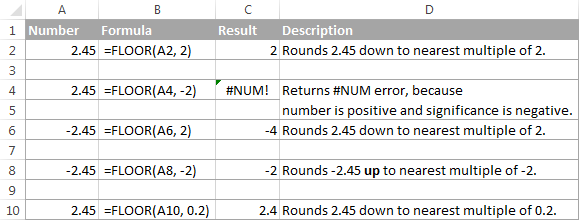
Excel mennyezeti funkció
a mennyezeti funkció az Excel-ben egy adott számot felfelé kerekít, a legközelebbi értéktöbbletig. Ugyanaz a szintaxis, mint a padló funkció.
szintaxis: plafon (szám, jelentőség)
szám – a kerekíteni kívánt szám.
jelentősége – a többszörös, amelyre kerekíteni szeretné a számot.
például a képlet =CEILING(2.5, 2) 2.5.forduló a legközelebbi 2-es szorzóig, ami 4.,
Az Excel mennyezeti funkció a padlóhoz hasonló kerekítési szabályok alapján működik, kivéve, hogy általában felfelé fordul, 0-tól távol.
- ha mind a szám, mind a szignifikancia érvek pozitívak, akkor a számot felfelé kerekítik, mint a 2.és 10. sorban az alábbi képernyőképen.
- ha a szám pozitív és a jelentőség negatív, a plafon függvény a #NUM hibát adja vissza, mint a 4. sorban.
- ha a szám negatív és a szignifikancia pozitív, akkor az értéket felfelé, nullára kerekítik, mint a 6. sorban.,
- ha a szám és a jelentőség negatív, az értéket lefelé kerekítik, mint a 8. sorban.
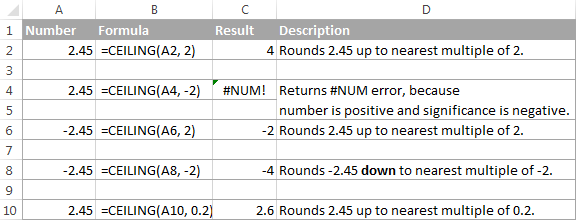
Excel INT funkció
Az INT függvény egy számot a legközelebbi egész számra kerekít.
az összes Excel kerek funkció közül az INT valószínűleg a legkönnyebb használni, mert csak egy argumentumot igényel.
szintaxis: INT (szám)
szám-a legközelebbi egész számra kerekíteni kívánt szám.,

Excel TRUNC függvény
a TRUNC függvény egy adott numerikus értéket egy meghatározott számú tizedesjegyre csonkít.
szintaxis: TRUNC (szám, )
- szám – bármely valós szám, amelyet csonkolni szeretne.
- Num_digits-opcionális argumentum, amely meghatározza a csonkítás pontosságát, azaz a tizedes helyek számát A szám csonkításához. Ha elhagyjuk, a számot egész számra (nulla tizedesjegy) csonkoljuk.,
Az Excel CSONK függvény tapad az alábbi kerekítési szabályok:
- Ha num_digits pozitív, a szám csonka, hogy a megadott számú számjegy a tizedes pont.
- ha a num_digits negatív, akkor a számot a tizedesponttól balra lévő megadott számjegy számra csonkolják.
- ha a num_digits 0 vagy kihagyott, akkor a számot egész számra kerekíti. Ebben az esetben a TRUNC funkció hasonlóan működik az INT-hez, mivel mindkét visszatérő egész szám., A TRUNC azonban egyszerűen eltávolítja az elülső részt, míg az INT Egy számot a legközelebbi egész számra kerekít.Például a
=TRUNC(-2.4)értéke -2, míg a=INT(-2.4)értéke -3, mert ez az alsó egész szám. További információért lásd kerekítés egész példára.
a következő képernyőkép bemutatja a TRUNC funkciót:

Excel páratlan és páros funkciók
ezek még két olyan funkció, amelyet az Excel biztosít egy meghatározott szám egész számra kerekítéséhez.
páratlan (szám) fordul a legközelebbi páratlan egész számig.,
páros (szám) a legközelebbi páros egész számig kerekít.
- mindkét függvényben a szám bármely valós szám, amelyet kerekíteni szeretne.
- ha a szám nem numerikus, a függvények visszaadják a #értéket! hiba.
- ha a szám negatív,akkor nulláról kerekítve.
a páratlan, páros funkciók hasznosnak bizonyulhatnak, ha párban érkező elemeket dolgoz fel.,
például: =ODD(2.4) visszatér 3
=ODD(-2.4) visszatér -3
=EVEN(2.4) visszatér 4
=EVEN(-2.4) visszatér -4
A kerekítés az Excel képletek
Amint látod, létezik a különböző funkciók egészítik ki a számokat, Excel, attól függően, hogy az adott célra. A következő példák remélhetőleg ad néhány nyomokat, hogyan kell használni Excel kerekítési képletek alapján a kritériumoknak.,
Hogyan kör tizedesjegyek az Excel, hogy egy bizonyos helyek száma
a helyzettől Függően előfordulhat, hogy meg szeretné kerek tizedesjegy pontossággal fel, le vagy alapuló matematikai kerekítési szabályok:
a ROUNDUP funkció – mindig fordulóban a tizedes felfelé.
ROUNDDOWN funkció – mindig lefelé kerekíti a decimális értéket.
kerekítés felfelé, ha a kerekítési számjegyet az 5-ös vagy annál nagyobb számjegy követi, egyébként lefelé fordul.
mint például, lehetővé teszi a tizedes számok kerekítését az A oszlopban 2 tizedesjegyig., Az első argumentumban (szám) megadja a számot tartalmazó cellára való hivatkozást, a második argumentumban (num_digits) pedig megadja a megtartani kívánt tizedes helyek számát.
=ROUNDUP(A2, 2) – a számot felfelé, két tizedesjegyre kerekíti.
=ROUNDDOWN(A2, 2) – kerekíti a számot A2 lefelé, két tizedesjegyre.
=ROUND(A2, 2) – a számot A2-2 tizedesjegyben felfelé vagy lefelé kerekíti, attól függően, hogy a 3.tizedesjegy nagyobb vagy kevesebb, mint 5.,

kerekítés negatív számok (kerek, kerekítés, ROUNDUP)
amikor a kerekítés negatív szám, az eredmények által visszaadott Excel round funkciók, úgy tűnik, hogy flout logika 🙂
amikor a ROUNDUP függvény vonatkozik a negatív számok, azt mondják, hogy kerekíteni, annak ellenére, hogy ténylegesen csökken az érték. Például a =ROUNDUP(-0.5, 0) eredménye -1, mint a 7.sorban az alábbi képernyőképen.
a ROUNDDOWN függvény ismert kerek számok lefelé, bár a negatív számok növelheti az értéket., Például a =ROUNDDOWN(-0.5, 0) képlet 0 értéket ad vissza, mint az alábbi képernyőképen a 8.sorban.
valójában a negatív számok kerekítési logikája nagyon egyszerű. Amikor az Excelben a kerekítés, a kerekítés vagy a ROUNDUP funkciót negatív számon használja, ezt a számot először abszolút értékre konvertálják (mínusz jel nélkül), majd a kerekítési művelet megtörténik, majd a negatív jelet újra alkalmazzák az eredményre.,
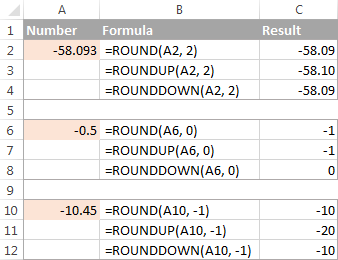
egy szám tizedes részének kivonása
Ha egy tizedes szám frakcionált részét szeretné kivonni, akkor a TRUNC függvény segítségével lerövidítheti a tizedes helyeket, majd kivonhatja ezt az egész számot az eredeti tizedes számból.
=A2 - TRUNC(A2,0)
amint az az alábbi képernyőképen látható, a B oszlopban szereplő képlet tökéletesen működik mind pozitív, mind negatív számok esetén., Azonban, ha inkább egy abszolút érték (decimális rész nélkül a mínusz jel), majd lezárja a képlet az ABS funkció: =ABS(A2 - TRUNC(A2,0))
Hogyan körben, decimális, hogy egy egész Excel
Mivel ez a helyzet a kerekítés, hogy egy bizonyos számú tizedesjegy pontossággal, egy maroknyi funkciók kerekítés egy tört szám, egész szám.
ROUNDUP
a legközelebbi egész szám kerekítéséhez használjon Excel ROUNDUP képletet, amelynek num_digits értéke 0. Például: =ROUNDUP(5.5, 0) 5,5-6.,
INT vagy ROUNDDOW
a legközelebbi egész számra történő kerekítéshez használja az INT vagy a ROUNDDOW értéket a num_digits 0 értékre állítva. Például az alábbi két képlet kerek 5.5 5:
=ROUNDOWN(5.5, 0) =INT(5.5)
A negatív tizedes, azonban az INT, s ROUNDDOWN funkciók hozam különböző eredmények – INT fordulóban negatív tizedes távol 0, miközben ROUNDDOWN felé 0: =ROUNDOWN(-5.5, 0) visszatér -5.
=INT(-5.5) visszatér -6.,
TRUNC
az egész rész megváltoztatása nélkül távolítsa el a fiktív részt, használja a TRUNC képletet a második argumentummal (num_digits) elhagyva vagy 0-ra állítva. Például =TRUNC(5.5) a decimális részt (.5) és visszaadja az egész részt (5).
Páratlan vagy páros
tizedesjegy kerekítéséhez a legközelebbi páratlan egész számig használja a páratlan függvényt:
=ODD(5.5) értéke 7.
tizedesjegy kerekítéséhez a legközelebbi páros egész számig használja a páros funkciót:
=EVEN(5.5) értéke 6.,

forduló a legközelebbi 0.5
a Microsoft Excel 3 funkciót biztosít, amelyek lehetővé teszik a számok kerekítését a legközelebbi felére, pontosabban a 0.5 legközelebbi többszörösére. Melyiket kell használni, a kerekítési kritériumoktól függ.
- egy szám legközelebbi 0,5-ig történő kerekítéséhez használja a PADLÓFUNKCIÓT, például
=FLOOR(A2, 0.5). - egy szám legközelebbi 0,5-ig történő kerekítéséhez használja a plafon funkciót, például
=CEILING(A2, 0.5). - egy szám felfelé vagy lefelé történő kerekítéséhez használja a MROUND funkciót, például:
=MROUND(A2, 0.5)., Függetlenül attól, hogy MROUND kerekíti-e a számot felfelé vagy lefelé, attól függ, hogy a fennmaradó rész elosztja-e a számot többszörösével. Ha a maradék egyenlő vagy nagyobb, mint a többszörös érték fele, akkor a számot felfelé, egyébként lefelé kerekítik.
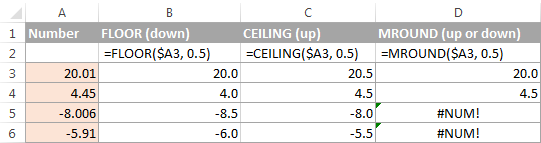
mint látható, az MROUND funkció csak pozitív értékek kerekítésére használható, negatív számokra alkalmazva a #NUM hibát adja vissza.
forduló a legközelebbi 5 / 10 / 100 / 1000
a legközelebbi öt, tíz, száz vagy ezer kerekítés ugyanúgy történik, mint a kerekítés 0-ra.,5 tárgyalt az előző példában.,div id=”0387cd4e68″>
Kerek legközelebbi 10
A kör a számok, hogy a legközelebbi tíz, az ellátás 10 a második érv a kerekítés funkció:
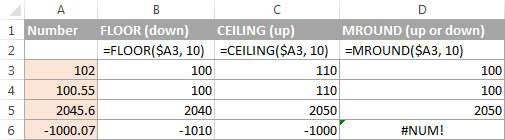
Kerek legközelebbi 100
Kerekítés, hogy száz-ugyanolyan módon, kivéve, hogy adja meg a 100, a második érv:
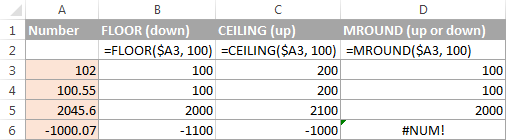
Kerek legközelebbi 1000
A kerek érték az A2 cellába, hogy a legközelebbi ezer, használja az alábbi képletek: 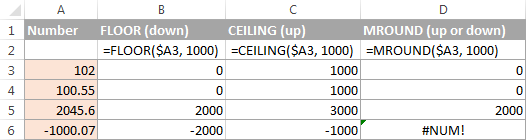
ugyanazt A technikát lehet használni a kerekítés számok más többszörösei., Például, akkor kerek az árak a legközelebbi nikkel (több 0,05), hossza a legközelebbi hüvelyk (több 1/12), vagy perc a legközelebbi második (több 1/60). Apropó idő, és tudod, hogyan kell átalakítani, hogy a legközelebbi óra vagy legközelebbi 5 vagy 10 perc? Ha nem, akkor a következő szakaszban találja meg a válaszokat:)
kerekítési idő Excel
sok olyan helyzet lehet, amikor kerekítési értékeket kell megadnia. Ismét különböző kerekítési funkciókat használhat a céljától függően.
1. példa., Hogyan kör ideje, hogy legközelebbi óra Excel
A szer található Egy oszlop, akkor használja a következő funkciók kör ideje, hogy legközelebbi óra:
a KÖR, a ROUNDUP, valamint ROUNDDOWN képletek, szaporodnak az idő értéke 24 óra (órák száma egy nap) átalakítani egy sorozatszám képviselő az idő, hogy óra. Ezután az egyik kerekítési funkciót használja a decimális érték egész számra kerekítéséhez, majd ossza meg 24-gyel, hogy a visszaküldött értéket visszaállítsa az időformátumra., 
Ha a fájl tartalmazza dátum értékeket, akkor használja az INT vagy a CSONK függvényt kivonat dátumokra (belső Excel rendszer. dátumok, időpontok, tárolt, mint sorozatszáma, az egész része, amely egy dátumot, majd tört része képviseli idő). Ezután használja a fent leírt képleteket, de vonja le a Dátumértéket. Például:
=MROUND(A1,"1:00") - INT(A1)
=MROUND(A1,"1:00") - TRUNC(A1)
a következő képernyőkép más képleteket mutat:
2. példa. Kerekítési idő a legközelebbi 5, 10, 15 stb. perc
abban az esetben, ha az Excel-lapon öt vagy tíz percre, vagy a legközelebbi negyedórára szeretne kerekíteni, ugyanazokat a kerekítési technikákat használhatja, mint a fent bemutatott, de cserélje ki az “1 órát” a képletekben a kívánt percszámra.,
például az idő kerekítéséhez A1-ben a legközelebbi 10 percig használja az alábbi funkciók egyikét:
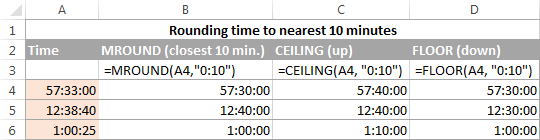
Ha tudja (vagy kiszámíthatja), hogy egy nap melyik részét alkotja egy bizonyos számú perc, akkor nem lesz problémája a kerek, ROUNDUP és ROUNDOWN funkciókkal is.
például, tudva, hogy 15 perc, egy nap 1 / 96-a, az alábbi képletek egyikét használhatja az idő kerekítéséhez A1-ben a legközelebbi negyedórába.
így hajtja végre a kerekítést az Excel programban., Remélhetőleg most már tudod, hogy a kerek funkciók közül hogyan választotta ki az Ön igényeinek leginkább megfelelőt.
















Vélemény, hozzászólás?